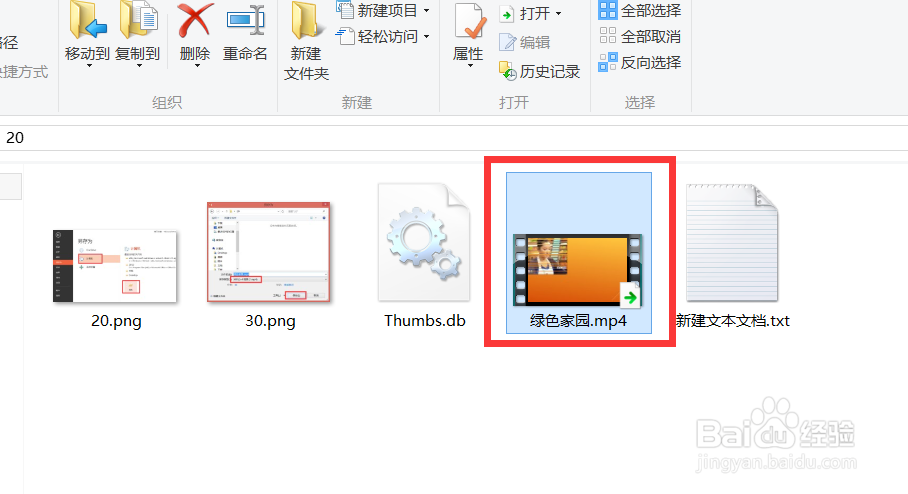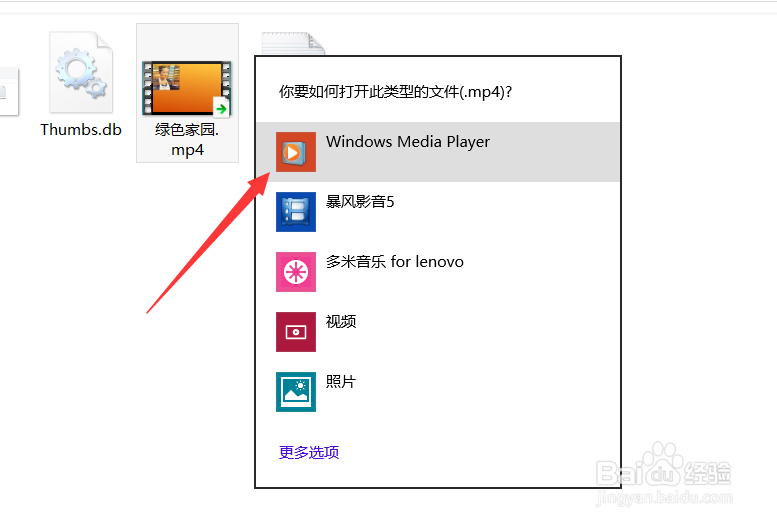1、要想将PPT转换成视频格式输出,就必虔銎哂埽须将PPT进行特意设置,尤其是定义幻灯片中各元素的播放顺序。选中幻灯片中的某一元素,趋溉湮唤切换到“动画”选项卡,选中一种动画播放方式,点击“开始”动画触发方式为“上一动画之后”。
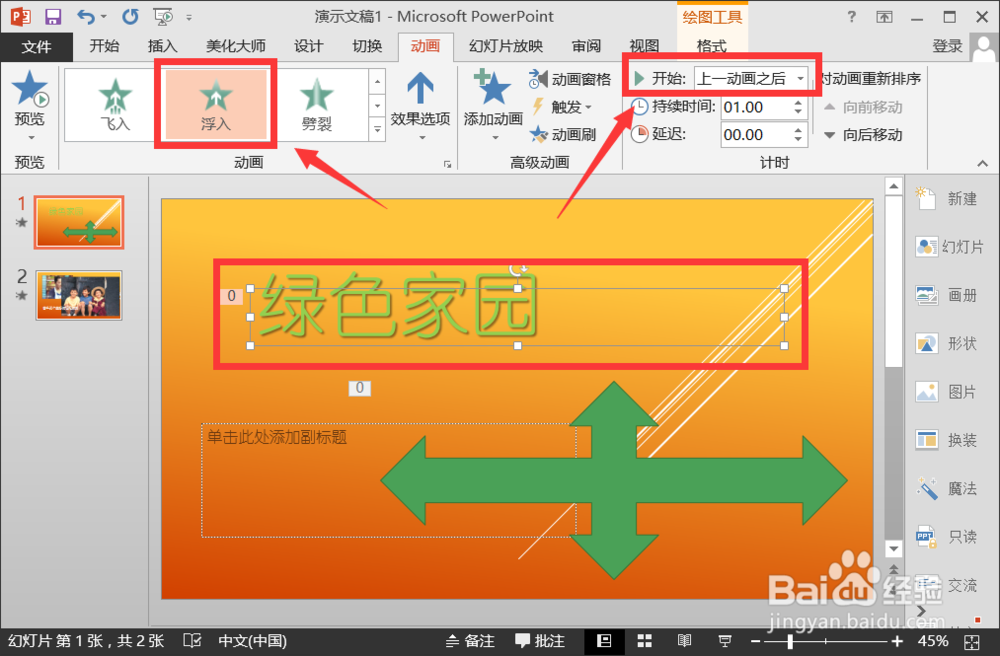
2、利用同样的设置方法,对幻灯片中其它元素进行同样的设置,当然可以适当增加“延时”,以形成更加流程的播放效果。
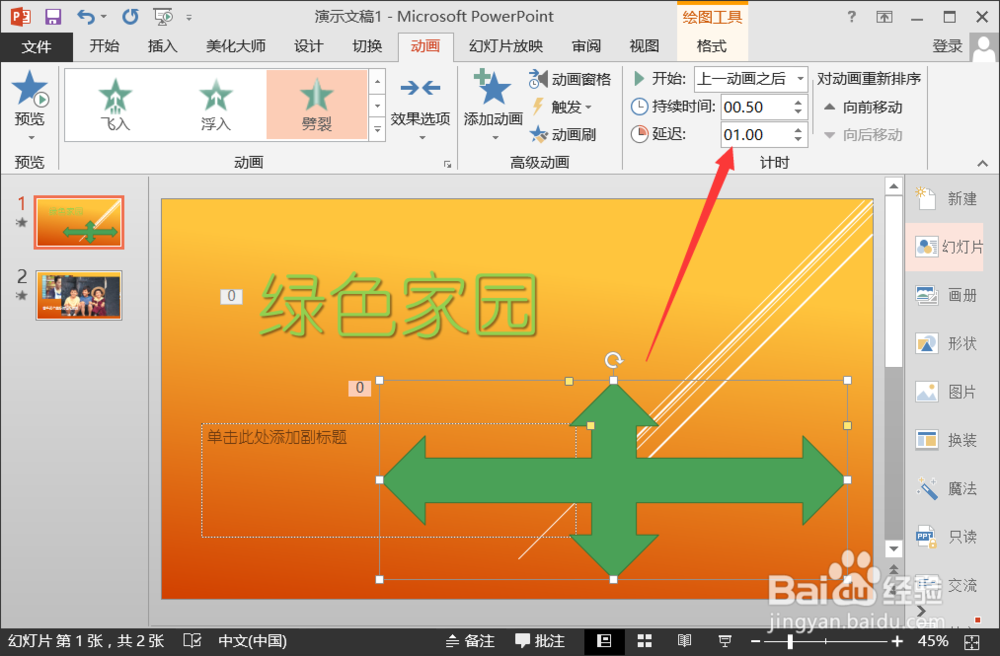
3、幻灯片之间的切换:切换到“幻灯片放映”选项卡,点击“排练记时”按钮。
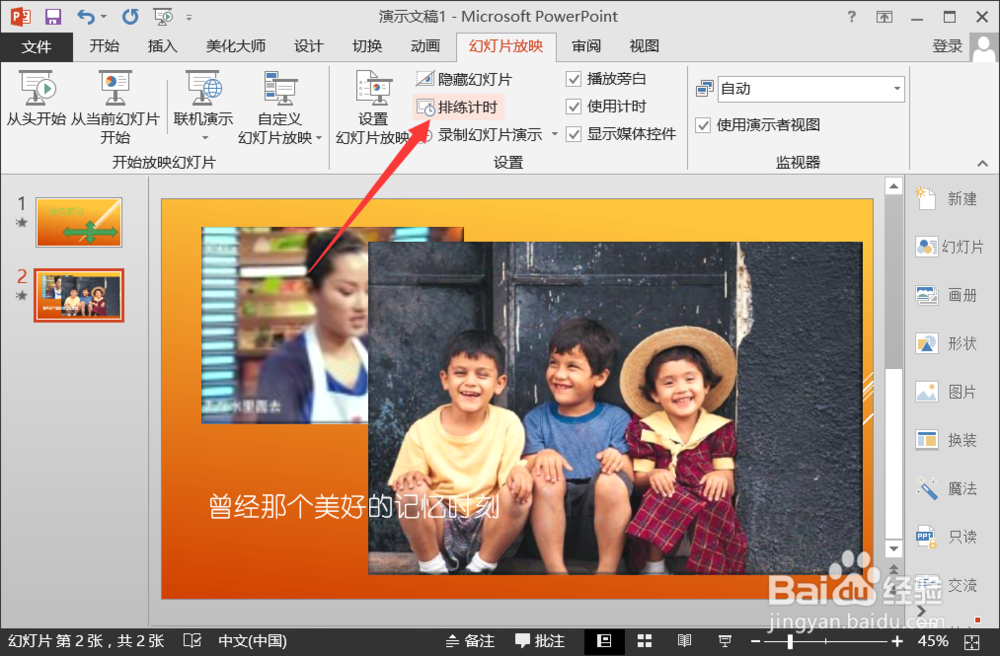
4、此时以“模拟”的播放模式进行幻灯片的切换放映,待幻灯片播放结束后,会弹出如兔脒巛钒图所示的“保留新的幻灯片记时”窗口,点击“确定”保存当前幻灯片记时。
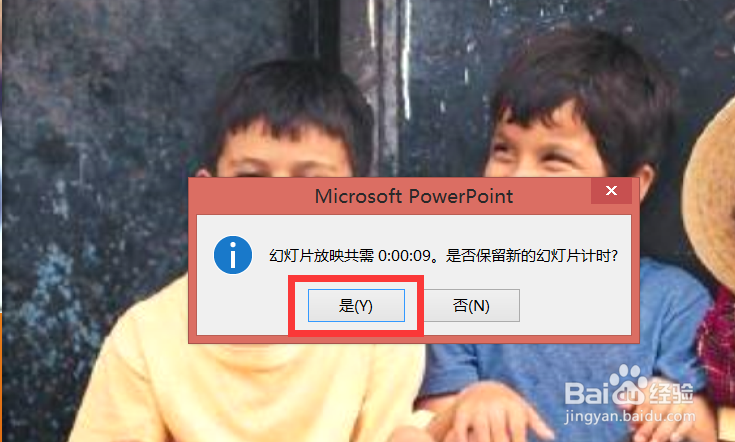
5、点击程序左上角的“文件”按钮,从其列表中选择“另存为”项。如图所示:
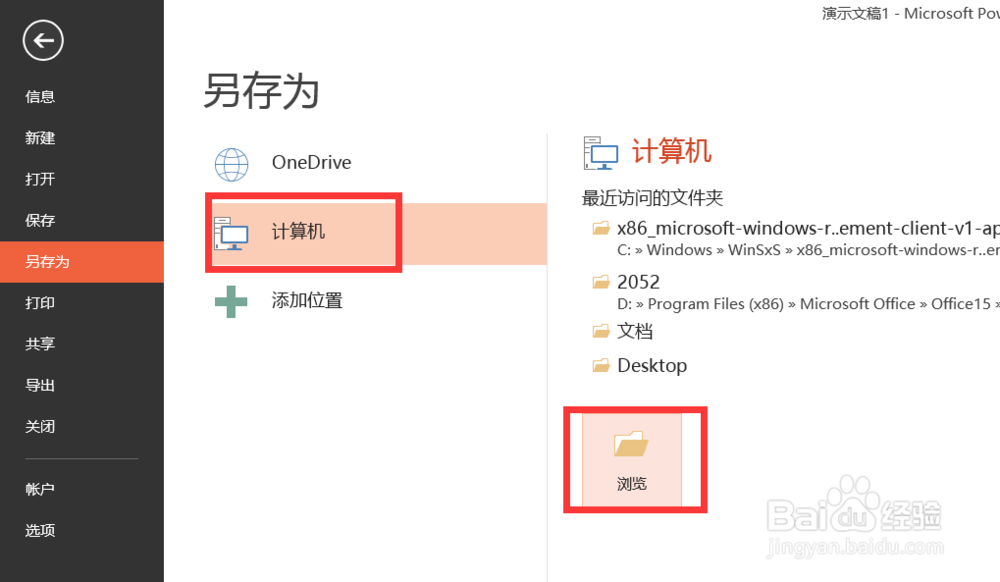
6、在打开的“保存”窗口中,将文件类型设置为“MPEG-4视频(*.mp4)”,点击“保存”按钮。
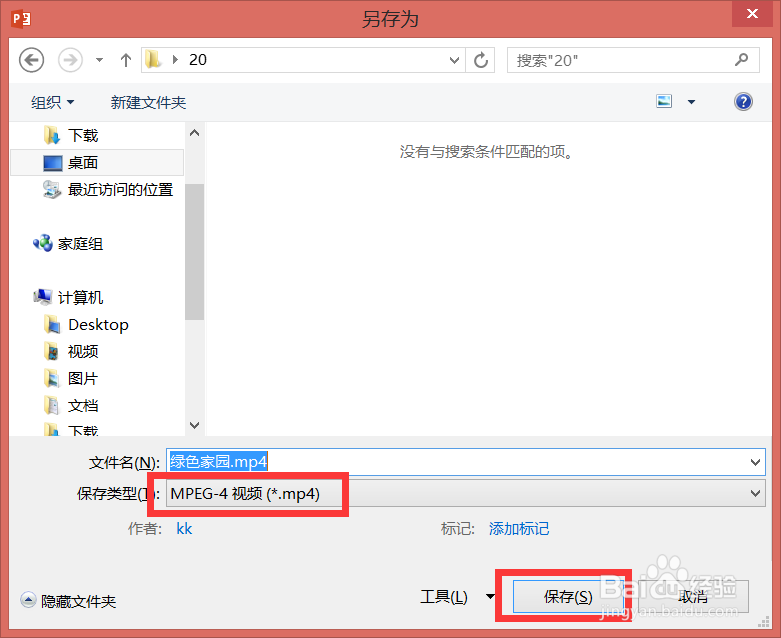
7、此时将在指定目录下生成一个视频文件,双击该视频文件,即可使用任意一款视频播放器来观看该视频文件。